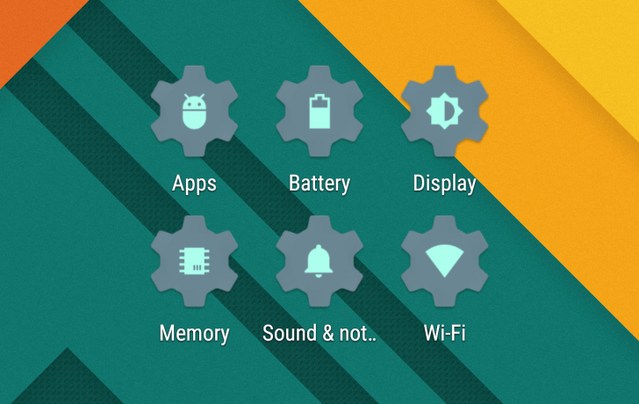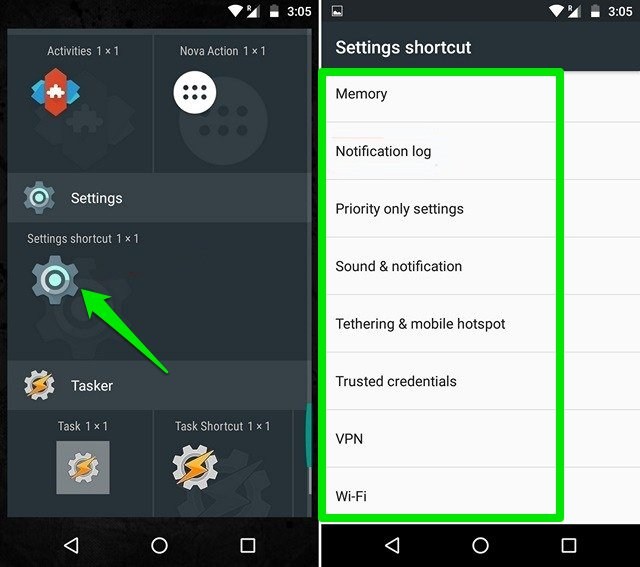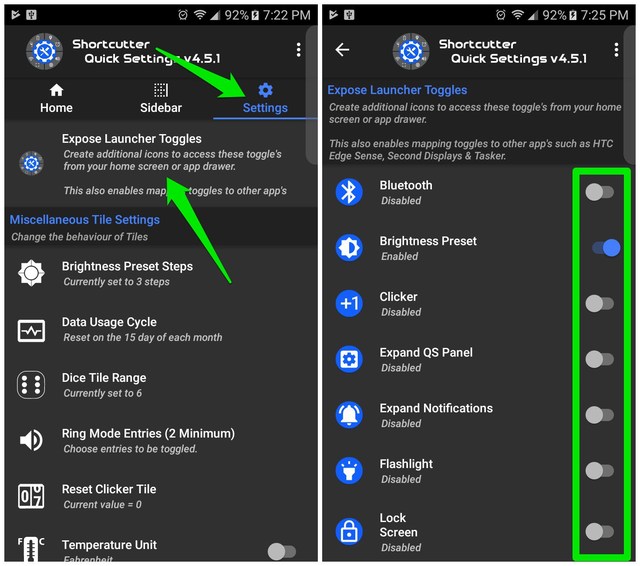Kuinka luoda aloitusnäytön pikakuvakkeita asetusten alakohdille Androidissa
Arvostan todella nopeita pikanäppäimiä Android – puhelimeni ilmoituspalkissa. Mielestäni ne ovat kuitenkin hyvin rajallisia, koska monet suosikkivaihtoehdoistani eivät ole saatavilla siellä. Onneksi et ehkä voi lisätä kohteita ilmoituspalkkiin, mutta voit silti lisätä aloitusnäyttöön widgetejä, joiden avulla pääset käyttämään suosikkiasetuksiasi yhdellä napautuksella.
Tämän päivän viestissä näytän sinulle kaksi tapaa päästä nopeasti käsiksi Asetukset-sovelluksen suosikkivaihtoehtoihisi.
Lisää Asetukset-pikakuvake-widget
Useimmissa Android-puhelimissa on Asetukset-pikakuvake-widget, jonka avulla voit lisätä joukon käteviä vaihtoehtoja 1×1-widgeteiksi aloitusnäyttöön. Voit lisätä widgetin seuraavasti:
- Napauta ja pidä painettuna mitä tahansa tyhjää kohtaa aloitusnäytöllä ja valitse Widgetit.
- Pyyhkäise nyt oikealle ja etsi "Asetukset-pikakuvake" -widget. Napauta ja pidä sitä painettuna asettaaksesi sen aloitusnäyttöön.
- Näet useita vaihtoehtoja, joista voit valita, kuten akku, esteettömyys, sovellukset ja muutama muu.
Voit lisätä aloitusnäytölle niin monta vaihtoehto-widgetiä kuin haluat, toista prosessi ja valitse vaihtoehto, jonka haluat nähdä aloitusnäytössä.
Huomautus: Tämä menetelmä ei toimi joissakin Android-puhelimissa. Erityisesti uudemmat Samsung-puhelimet ja -tabletit eivät tue Asetukset-pikakuvakewidgetiä.
Käytä kolmannen osapuolen sovellusta
Jos Android-puhelimesi ei tue asetusten pikakuvaketta, voit myös saada apua kolmannen osapuolen sovelluksesta tämän tavoitteen saavuttamiseen. Tätä tarkoitusta varten suosittelen Shortcutter -sovellusta sen hämmästyttävän muokattavuuden ja laajan aloitusnäytölle lisättävien vaihtoehtojen vuoksi.
Sovellus luo periaatteessa sovelluksen sille toiminnolle, jota haluat käyttää. Voit sitten laittaa sovelluksen aloitusnäyttöön nopeaa käyttöä varten. Lisäksi siinä on myös aina päällä oleva sivupalkki, jossa on lukuisia pikakuvakkeita ja toimintoja.
Jos haluat luoda sovelluksia asetusten alakohdille, siirry kohtaan "Asetukset" ja napauta "Ota Launcher Toggles". Täällä näet joukon toimintoja, jotka voit ottaa käyttöön luodaksesi heille sovelluksen sovelluslaatikossa.
Kun vaaditut toiminnot on otettu käyttöön, näet niille varatut sovellukset sovelluslaatikossa. Napauta ja pidä niitä painettuna, jotta voit lisätä ne aloitusnäyttöön ja käyttää niitä helposti milloin tahansa.
Jos et pitänyt Shortcutterista, saatat olla kiinnostunut tutustumaan Älykkäät pika-asetukset. Se on samanlainen sovellus, mutta sen sijaan, että loisi omistettuja aloitusnäytön pikakuvakkeita, sovellus itse tarjoaa vaihtopainikkeita ominaisuuksien nopeaa käyttöönottoa tai käytöstä poistamista varten.
Loppusanat
Useimmille sisäänrakennetuille asetuksille Asetukset-pikakuvake-widgetin pitäisi riittää. Jos vaihtoehto ei kuitenkaan ole saatavilla Android-puhelimellasi tai haluat enemmän toimintoja kuin sisäänrakennetut, kannattaa ehdottomasti kokeilla kolmannen osapuolen sovellusta.